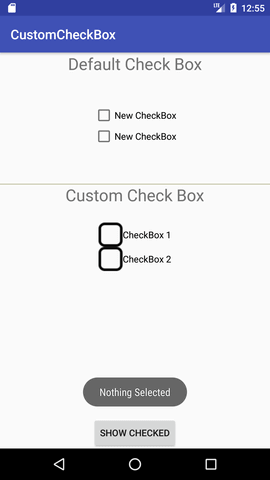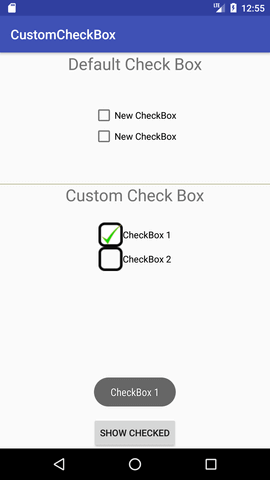📌 相关文章
- Android CheckBox示例(1)
- Android CheckBox示例
- 如何在Android中使用CheckBox
- 如何在Android中使用CheckBox(1)
- 自定义 android (1)
- 如何在 React Native 中创建自定义 CheckBox 组件?
- 如何在 React Native 中创建自定义 CheckBox 组件?(1)
- c# bootstrap checkbox - C# (1)
- 如何检查 CheckBox 是否在 Android 中被选中?(1)
- 如何检查 CheckBox 是否在 Android 中被选中?
- 自定义 android - 任何代码示例
- c# bootstrap checkbox - C# 代码示例
- HTML checkbox标签
- HTML checkbox标签(1)
- 带有示例的Android中的Dynamic CheckBox
- 带有示例的Android中的Dynamic CheckBox(1)
- 如何在C#中的CheckBox中设置文本?(1)
- 如何在C#中的CheckBox中设置文本?
- CSS checkbox样式
- CSS checkbox样式(1)
- Android-自定义组件
- Android-自定义组件(1)
- 如何在C#中设置CheckBox的位置?
- 如何在C#中设置CheckBox的名称?
- 为Android中ListView中的每个项目创建CheckBox
- 为Android中ListView中的每个项目创建CheckBox(1)
- 自定义背景 android (1)
- 如何在C#中设置CheckBox的状态?
- 如何在C#中设置CheckBox的状态?(1)
📜 Android 自定义CheckBox
📅 最后修改于: 2020-09-29 02:15:52 🧑 作者: Mango
Android自定义复选框
Android提供了自定义视图元素的用户界面(而非默认界面)的功能。
您可以在android中创建自定义CheckBox。因此,您可以在布局上添加复选框的一些不同图像。
自定义复选框的示例
在此示例中,我们同时创建了默认复选框和自定义复选框。在activity_main.xml文件中添加以下代码。
activity_main.xml
文件:activity_main.xml
现在,在可绘制文件夹下的另一个文件(checkbox.xml)中实现一个选择器,以自定义复选框。
checkbox.xml
档案:checkbox.xml
活动课
文件:MainActivity.java
package example.javatpoint.com.customcheckbox;
import android.support.v7.app.AppCompatActivity;
import android.os.Bundle;
import android.view.View;
import android.widget.Button;
import android.widget.CheckBox;
import android.widget.Toast;
public class MainActivity extends AppCompatActivity {
CheckBox cb1,cb2;
Button button;
@Override
protected void onCreate(Bundle savedInstanceState) {
super.onCreate(savedInstanceState);
setContentView(R.layout.activity_main);
cb1=(CheckBox)findViewById(R.id.checkBox3);
cb2=(CheckBox)findViewById(R.id.checkBox4);
button=(Button)findViewById(R.id.button);
button.setOnClickListener(new View.OnClickListener() {
@Override
public void onClick(View v) {
StringBuilder sb=new StringBuilder("");
if(cb1.isChecked()){
String s1=cb1.getText().toString();
sb.append(s1);
}
if(cb2.isChecked()){
String s2=cb2.getText().toString();
sb.append("\n"+s2);
}
if(sb!=null && !sb.toString().equals("")){
Toast.makeText(getApplicationContext(), sb, Toast.LENGTH_LONG).show();
}
else{
Toast.makeText(getApplicationContext(),"Nothing Selected", Toast.LENGTH_LONG).show();
}
}
});
}
}
输出量